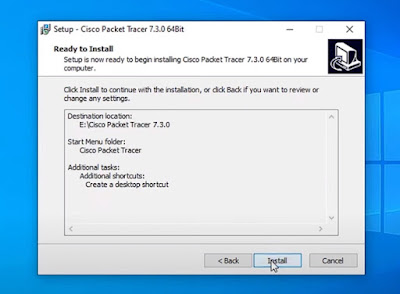Cara Download dan Install Cisco Packet Tracer di Windows 10
.jpg) |
| Cara Download dan Install Cisco Packet Tracer di Windows 10 |
Artikel tutorial berikut ini menyediakan panduan lengkap untuk download dan install Cisco Packet Tracer di Windows 10. Bagi kamu yang bingung caranya bisa mengikuti tutorial ini dan simak sampai tuntas, ya!
Sebelum masuk ke cara download dan install Cisco Packet Tracer di Windows 10, ada baiknya kita mengetahui terlebih dahulu tentang Cisco Packet Tracer beserta fungsinya.
Cisco Packet Tracer adalah perangkat lunak simulasi jaringan yang dikembangkan oleh Cisco Systems.
Perangkat lunak ini dirancang khusus untuk membantu para profesional jaringan, mahasiswa, dan instruktur dalam memahami dan menguji konsep jaringan secara praktis.
Cisco Packet Tracer dapat digunakan untuk merancang, membangun, dan mensimulasikan jaringan yang kompleks secara virtual.
Fungsi utama Cisco Packet Tracer adalah memungkinkan pengguna untuk membuat topologi jaringan yang terdiri dari berbagai perangkat seperti router, switch, server, dan perangkat lainnya.
Dengan perangkat lunak ini, pengguna dapat menghubungkan perangkat-perangkat tersebut, mengkonfigurasi pengaturan jaringan, dan mengamati interaksi antarperangkat dalam waktu nyata.
Hal ini memungkinkan pengguna untuk menguji dan memvalidasi desain jaringan sebelum mengimplementasikannya secara fisik.
Cisco Packet Tracer juga menyediakan berbagai fitur seperti analisis jaringan, pengujian protokol, dan simulasi perangkat-perangkat jaringan Cisco yang sebenarnya.
Perdalam pengetahuan tentang Cisco Packet Tracer dengan mempelajari konfigurasi IP Address versi 6 dan cara konfigurasi VoIP.
Cara Download dan Install Cisco Packet Tracer di Windows 10
Untuk menggunakan Cisco Packet Tracer, pertama-tama kamu perlu mendownload dan menginstallnya di komputer. Berikut adalah cara download dan install Cisco Packet Tracer di Windows 10:
1. Mengunduh Cisco Packet Tracer
Buka browser apa pun yang kamu instal di komputer dan cari "Download Cisco Packet Tracer" menggunakan mesin pencari seperti Google.
Pastikan untuk mencari unduhan yang sesuai dengan sistem operasi komputer. Jika kamu memiliki sistem operasi 64-bit, cari unduhan "Cisco Packet Tracer 64-bit". Jika menggunakan sistem operasi 32-bit, cari unduhan yang sesuai.
Setelah menemukan link unduhan yang relevan, klik tautan tersebut untuk melihat opsi unduhan. Pengguna akan melihat versi terbaru dari Cisco Packet Tracer dan juga opsi unduhan versi sebelumnya.
Klik tombol "Start Download" untuk memulai proses pengunduhan. Tunggu hingga proses pengunduhan selesai. Kamu akan melihat status pengunduhan di jendela browser.
2. Menginstal Cisco Packet Tracer
Setelah proses pengunduhan selesai, buka folder tempat menyimpan file unduhan Cisco Packet Tracer.
Buka file installer untuk memulai proses instalasi program. Ikuti langkah-langkah sesuai dengan yang terdapat pada instalasi. Setelah itu, klik "Install" untuk menginstal Cisco Packet Installer.
Tunggu hingga proses ini selesai. Setelah selesai, klik "Finish" untuk menutup jendela instalasi.
3. Buka Cisco Packet Tracer
Buka aplikasi Cisco Packet Tracer yang tadi telah kamu instal. Saat pertama kali, akan muncul notifikasi popup. Klik "OK" untuk mengonfirmasi izin akses.
Pada langkah ini, program ini akan memuat dan membutuhkan beberapa detik.
Setelah program terbuka, pengguna akan melihat halaman Sign In. Masuk menggunakan akun yang sudah kamu buat.
Kamu sekarang dapat mulai menjelajahi dan menggunakan pelacak paket Cisco dengan aplikasi ini.
Setelah berhasil mengunduh dan menginstall Cisco Packet Tracer di Windows 10, kamu siap untuk mulai merancang dan mensimulasikan jaringan secara virtual.
Dengan menggunakan Cisco Packet Tracer, pengguna dapat menguji dan mengembangkan pemahaman tentang konsep jaringan tanpa harus memiliki perangkat keras fisik.
Hal ini memungkinkan pengguna untuk bereksperimen dan meminimalkan risiko kesalahan saat melakukan implementasi jaringan secara fisik.
Terima kasih kepada pembaca yang sudah membaca artikel tentang cara download dan install Cisco Packet Tracer di Windows 10 hingga selesai. Sampai jumpa di artikel tutorial berikutnya.